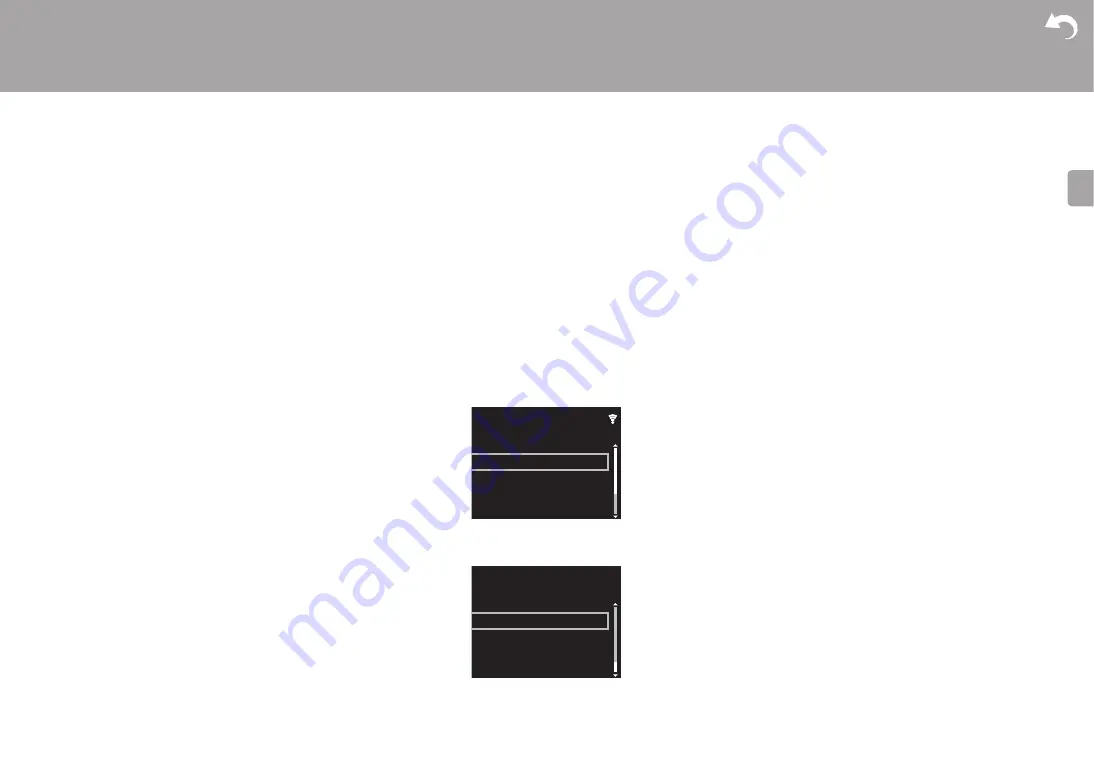
32
| Övrigt
S
V
Om ett felmeddelande visas:
När ett fel inträffar visas
"
¢
-
¢¢
Error!" på apparatens display. ("
¢
" representerar ett
alfanumeriskt tecken.) Kontrollera följande:
0
¢
-01,
¢
-10:
Ethernet-kabeln hittades inte. Anslut
nätverkskabeln ordentligt.
0
¢
-02,
¢
-03,
¢
-04,
¢
-05,
¢
-06,
¢
-11,
¢
-13,
¢
-14,
¢
-16,
¢
-17,
¢
-18,
¢
-20,
¢
-21:
Anslutningsfel för internet.
Kontrollera följande:
– Routern är på
– Den här apparaten och routern är anslutna via
nätverket
Försök med att slå av och sedan på strömmen igen till
enheten och routern. Detta kan lösa problemet. Om du
fortfarande inte kan ansluta till internet kanske DNS-
servern eller proxyservern är ur funktion tillfälligt.
Kontrollera tjänstens status hos din internetleverantör.
0
Övrigt:
Dra ur och sätt sedan i nätkabeln igen, upprepa
sedan från början.
Uppdatera via USB
0
Förbered en usb-lagringsenhet som är 128 MB eller
större (med filsystemsformaten FAT16 eller FAT32).
0
Radera alla data som lagrats på USB-lagringsenheten.
0
Stäng av kontrollkomponenten (dator, etc.) som är
ansluten till nätverket.
0
Stoppa uppspelningen av internetradio, USB-
lagringsenhet eller innehåll från servern.
0
Vissa USB-lagringsenheter kan ta lång tid att ladda,
kanske inte laddas korrekt, eller kanske inte matas
korrekt beroende på enheten eller dess innehåll.
0
Vi tar inte på något sätt ansvar för eventuella förluster
eller skadade data, eller lagringsfel som uppstår till följd
av att usb-lagringsenheten används med den här
apparaten. Tack för din förståelse.
1. Anslut USB-lagringsenheten till din dator.
2. Ladda ner filen till den fasta programvaran från vårt
företags webbplats till din dator och packa upp den.
Firmwarefiler namnges på följande sätt:
PIONAP
¢¢¢¢
_
¢¢¢¢¢¢¢¢¢¢¢¢¢¢
_
¢¢¢
.zip
Packa upp filen på din dator. Antalet filer och mappar
som packas upp varierar beroende på modellen.
3. Kopiera alla uppackade filer och kataloger till rotmappen
på USB-lagringsenheten.
0
Se till att kopiera de uppackade filerna.
4. Anslut usb-lagringsenheten till den här apparatens USB-
port.
0
Om du ansluter en USB-hårddisk till USB-porten på
enheten rekommenderar vi att du använder dess
nätadapter för att strömförsörja den.
0
Om USB-enheten har partitionerats behandlas varje
sektion som en fristående enhet.
5. Setup-skärmen visas i displayen när du trycker på
SETUP-knappen på fjärrkontrollen.
6. Tryck på / och ENTER för att välja "Update" - "via
USB" i den ordningen.
0
"Update" visas inte om det inte finns några
uppdateringar av den inbyggda programvaran.
7. Tryck på ENTER för att starta uppdateringen av den fasta
programvaran.
0
"COMPLETE" visas när uppdateringen är slutförd.
8. Tryck på
Í
/I STANDBY/ON på huvudapparaten för att
stänga av strömmen till apparaten. Processen är klar och
din firmware är uppdaterad till den senaste versionen.
9. Ta bort usb-lagringsenheten från den här apparaten.
Om ett felmeddelande visas:
När ett fel inträffar visas "
¢
-
¢¢
Error!" på apparatens display. Kontrollera följande:
0
¢
-01,
¢
-10:
Usb-lagringsenheten hittades inte.
Kontrollera om usb-lagringsenheten eller usb-kabeln
sitter i korrekt i den här apparatens USB-port.
Anslut USB-lagringsenheten till en extern strömkälla, om
den har en egen strömförsörjning.
0
¢
-05,
¢
-13,
¢
-20,
¢
-21:
Den fasta programvarufilen
finns inte i rotmappen på usb-lagringsenheten, eller så är
den fasta programvarufilen avsedd för en annan modell.
Försök igen från nedladdningen av firmwarefilen.
0
Övrigt:
Dra ur och sätt sedan i nätkabeln igen, upprepa
sedan från början.
Setup
Factory Reset
System Info
Option Setting
Network Setting
Setup
Update






































